iCloud를 사용하여 이전 iOS 또는 iPadOS 기기의 데이터를 새 iPhone, iPad 또는 iPod touch로 전송하기
이전 기기의 iCloud 백업을 사용하여 개인 데이터 및 구입한 콘텐츠를 새 기기로 전송할 수 있습니다.
iCloud 백업을 새 기기로 전송하는 방법
새 기기를 켭니다. '안녕하세요' 화면이 나타납니다. 새 기기를 이미 설정한 경우, 이러한 단계를 수행하려면 먼저 새 기기를 지워야 합니다.*
Wi-Fi 화면이 표시될 때까지 단계를 따릅니다.
Wi-Fi 네트워크 '앱 및 데이터' 화면이 표시될 때까지 단계를 따른 다음 'iCloud 백업에서 복원'을 탭합니다.
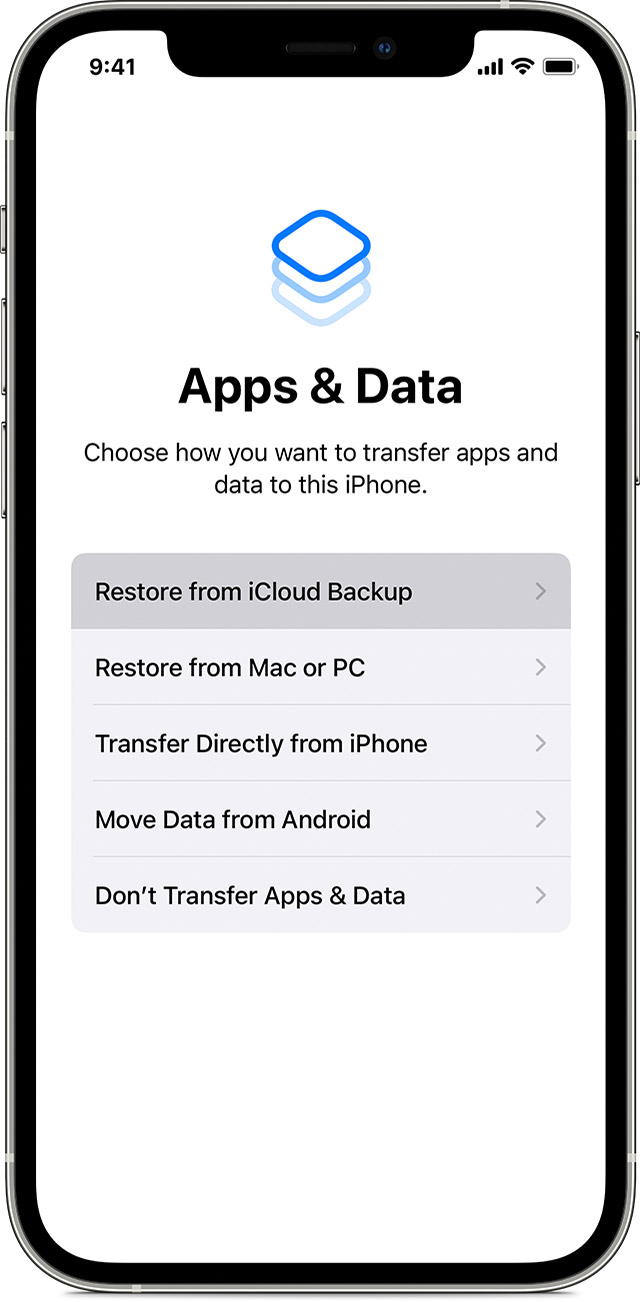
Apple ID와 암호로 iCloud에 로그인합니다.
메시지가 나타나면 백업을 선택합니다. 각 백업의 날짜와 크기를 확인하여 올바른 백업인지 확인합니다. 최신 버전의 iOS 또는 iPadOS로 업데이트하라는 메시지가 표시되는 경우 수행할 작업을 알아봅니다.
여러 Apple ID를 사용하여 iTunes 또는 App Store 콘텐츠를 구입한 경우 해당하는 각 Apple ID로 로그인합니다. 암호를 잊어버린 경우에는 'Apple ID가 없거나 잊어버렸습니까?'를 탭하여 이 단계를 건너뛰면 됩니다.
연결된 상태에서 복원 절차를 마칠 때까지 기다렸다가 화면에 표시된 나머지 설정 단계를 완료합니다. 가능한 경우, 설정을 마친 후 기기를 Wi-Fi에 연결한 상태로 전원에 꽂습니다. 이렇게 하면 iCloud에 저장된 사진, 음악, 앱 등의 콘텐츠가 자동으로 기기에 다시 다운로드됩니다.
* iOS 또는 iPadOS 15 및 이후 버전을 사용하는 기기를 지우려면 설정 > 일반 > 전송 또는 [기기] 재설정 > 모든 콘텐츠 및 설정 지우기를 탭합니다. iOS 또는 iPadOS 14 및 이전 버전의 경우 설정 > 일반 > 재설정 > 모든 콘텐츠 및 설정 지우기를 탭합니다. 이렇게 하면 기기에 있는 모든 데이터가 지워집니다. 데이터를 지우고 나면 기기가 재시동되고 '안녕하세요' 화면이 나타납니다.
마치기
새로운 iOS 또는 iPadOS 기기로 이전한 후에는 절차를 마무리하기 위해 몇 가지 추가 단계를 수행해야 할 수도 있습니다. Apple Watch를 가지고 있다면 백업에서 복원한 후 새로운 iPhone과 페어링하는 방법을 알아봅니다.
여전히 도움이 필요한 경우
iOS 또는 iPadOS 기기를 판매하거나 선물로 주기 전에 따라야 할 단계에 대해 알아봅니다.
iPhone을 활성화할 수 없는 경우 수행할 작업을 알아봅니다.
추가 도움이 필요한 경우 Apple 지원에 문의합니다.
